| Angel Vilchez - 07/03/2012 | 3 Formas de entrar en Windows 8: por contraseña, Código PIN o por patrón de gestos sobre una foto.
|
Bueno chicos, ya tenemos entre nosotros la versión más reciente de Windows 8 y hoy es un buen día porque empezamos una ronda de tutoriales y guías para aprender a usar el nuevo sistema operativo.
Windows 8 ha sido diseñado para poder instalarse tanto en un PC como en un portátil, pero como ya iremos viendo, gran parte de su interfaz y funcionamiento están pensados para ser usados desde Tablet.
Al ser multiplataforma, Microsoft ha pensado que sería bueno integrar un sistema de gestión de usuarios que, con sólo insertar su cuenta de MSN, Live o Hotmail, podamos acceder a Windows 8, compartir la configuración de aplicaciones y sistema con cualquier otro PC con Windows 8 y otros servicios que ya veremos.
Pero hoy, aprovechando esa implementación, comenzaremos por lo básico... viendo las opciones de identificación para entrar en Windows 8 que tenemos.
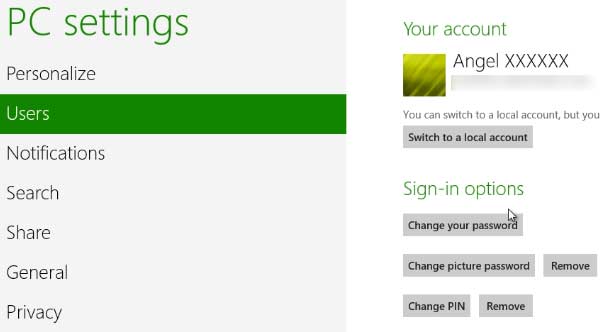
Tres opciones para hacer login en Windows 8
Con Windows 8 hay 3 formas diferentes de identificarse como usuario. Tenemos la típica contraseña que, en este caso, puede ser la misma que nuestro correo de Hotmail o Live, ingresado en la instalación.
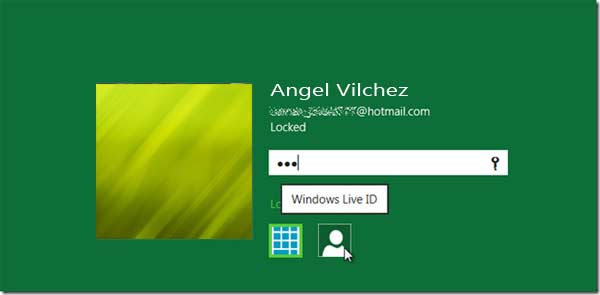
Otra forma es mediante la creación de un código PIN de 4 dígitos. Este sistema se ha importado de los móviles y para mí es el más rápido y cómodo. El tercer método de identificación en Windows 8 es mediante un patrón de gestos sobre una fotografía. Este método también se ha importado, en cierto modo, de Android.
Vayamos pues a aprender cómo configurar la contraseña y claves de cuentas de usuario en Windows 8...
Lo primero es acceder al PANEL DE CONTROL DE WINDOWS 8. Para ello dejamos el ratón en la parte inferior derecha de la pantalla, desplegamos el menú de Windows 8 y pulsamos sobre SETTINGS. Dentro vamos a donde dice More PC Settings y pulsamos sobre Users.
- Donde dice OPCIONES DE IDENTIFICACIÓN O SING-IN OPTIONS para la versión en inglés, tenemos los 3 posibles métodos de acceso. El primero nos permite establecer o cambiar la contraseña por defecto que introdujimos en la instalación.
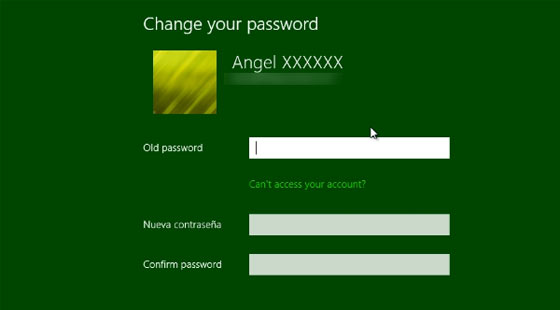
- Si queremos crear un código PIN pulsamos sobre su menú y lo registramos.
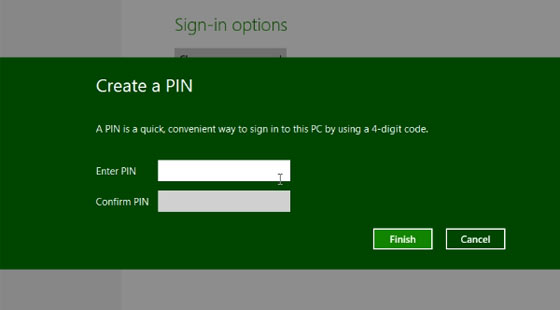
- Poner una foto o imagen como base para entrar a Windows 8 mediante un patrón de gestos es algo más laborioso pero igual de sencillo. Tan sólo hay que elegir una foto (la que más nos guste), establecer los 3 gestos que hemos de grabar y volver a hacerlos para comprobar que hemos recordado el patrón.
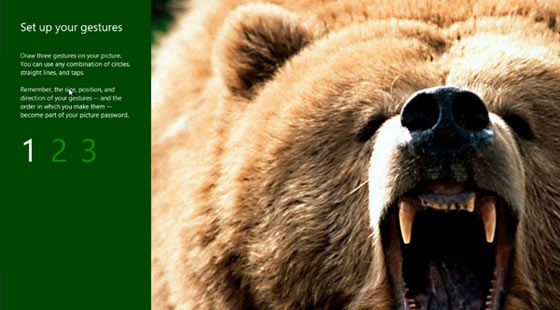
Al terminar podemos comprobar que funciona cualquiera de los 3 métodos de acceso a Windows 8, bloqueando la sesión y cambiando a cada método e introduciendo los datos correctos. |
|


